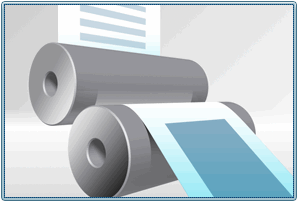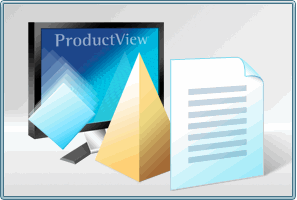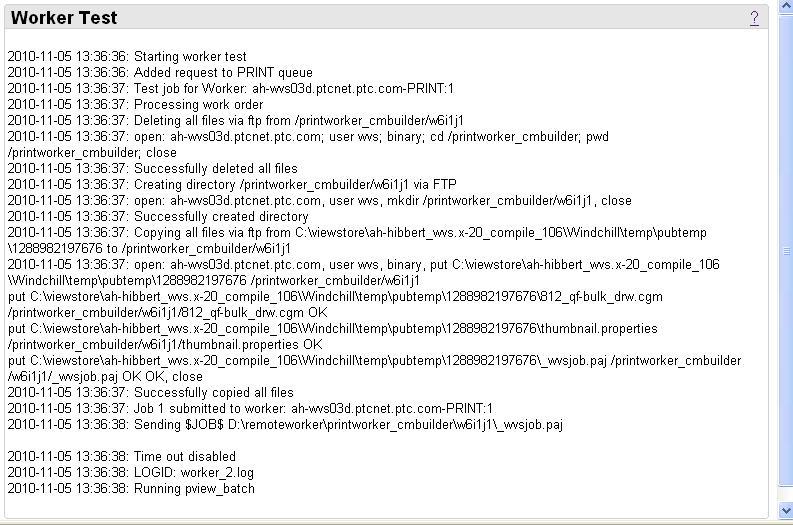Worker Agent 疑難排解
「Worker Agent 管理」公用程式提供數個疑難排解選項。
您可以使用此公用程式啟動與停止 Worker、測試 Worker 的設定是否正確、檢視 Worker 記錄檔及啟動詳細資訊 Worker。
疑難排解網路連線能力
經證實,Worker Agent 的 Worker 組態比較困難。要求正確配置檔案,且當 Worker 在遠端系統時,電腦間的網路連線能力必須正確。
Worker Agent 通常會作為服務執行,且在 wt.properties 檔案中定義為︰
wt.services.service.nn=com.ptc.wvs.server.cadagent.
CadAgentService/com.ptc.wvs.server.cadagent.
StandardCadAgentService
Worker Agent 可以在它自己的 Java Virtual Machine 中執行,如「本機 Windows」一節所述。
Worker Agent 會從檔案讀取組態設定。檔案名稱由下列項目在 wvs.properties 中定義:
cadagent.inifile=$(wt.home)\\conf\\wvs\\agent.ini
若要變更檔案設定,請按一下視窗上方的「配置」連結以呼叫「Worker Agent 配置」精靈。
啟動與停止 Worker
在 Worker Agent 仍在偵錯模式下執行,但 Worker 中斷連線的情況下,您可在「Worker Agent 管理」中檢視 Worker 的狀況。
1. 欲啟動 Worker,請選取
「動作」欄中的綠色旗標圖示

。這會發送訊息至 Worker Agent 來啟動 Worker。
「狀況」欄會顯示 Worker 已
「開啟」,且
「動作」欄中的圖示會變更為紅色旗標圖示。
在 Worker Agent「狀況訊息」面板中,訊息會指出該 Agent 已收到請求,並已嘗試啟動 Worker。會出現一個與 Worker 的「轉接器 (Adapter)」功能表項目對應的圖示。
2. 欲停止 Worker,請選取紅色旗標圖示

。
如果 Worker Agent 顯示 Worker 已成功連線,但狀況仍顯示「關閉」,請選取「自動重新整理」核取方塊。若 Worker 接著顯示「開啟」,就表示為 Worker 指定的開始時間設定得太低。按一下視窗上方的「配置」連結以呼叫「Worker Agent 配置」精靈,您可於其中變更此設定。
Worker 在指定的逾時期間內啟動這一點非常重要。系統完全執行時,Worker 應會自動啟動。若逾時設定得太低,Worker Agent 最多將嘗試啟動 Worker 3 次;若未完成連線,會將 Worker 標示為無法啟動。
啟動詳細資訊 Worker
使用此選項「啟動詳細資訊 workers」,您可動態變更偵錯的詳細描述程度以重新啟動 Worker。此選項適用於從使用者介面手動啟動的 Worker。選取此選項會指示 Worker 使用於 debug_options.txt 檔案中指定的指令行選項,該檔案位於 Creo View 轉接器組態階段指定的 Worker 安裝目錄中。
1. 欲疑難排解 Worker,請在「Worker Agent 管理」視窗中選取「啟動詳細資訊 workers」核取方塊。
2. 核取「動作」欄中的綠色旗標圖示以啟動 Worker。
手動發佈文件
在 Worker 與 Worker Agent 連線後,下一個步驟就是發佈資料。
找出儲存在 Windchill 中的文件。從文件的「詳細資訊」標籤中,按一下文件或零件的 Creo View 圖像,如下列範例所示。
按一下「視覺化」面板之後,會顯示「已傳給發佈者」訊息。從此視窗中,您可以存取「WVS 工作監視器」,如下所述。
| 如果「詳細資訊」標籤顯示此圖像,您需要安裝或更新 Creo View 再繼續。按一下圖像,然後選取所需動作。 |
從 Windchill 中測試 Worker
在
「動作」欄位中按一下「測試 worker」圖示

來測試 Worker。此動作可以在將資料填入 Windchill 前,先測試 FTP 或共用檔案系統的組態、應用程式 (例如 CAD) 許可證是否可用,以及一般 Worker 功能。在執行 Worker 測試前,請確保啟動 Worker,並將其設為離線 (以避免傳送新工作給該 Worker)。接著即會啟用 Worker 測試動作。
「Worker 測試」視窗會顯示測試檔的轉換流程記錄,以及一則指出測試成功與否的訊息。
您也可以使用「Worker Agent 管理」測試 Worker。此流程會確定基本 Worker Agent Worker 設定已成功完成。它會判定 Worker 是否有回應,並執行非儲存於 Windchill 中之資料的測試轉換,以確定資料轉換正確。
| 必須先啟動 Worker 且其必須離線 (取消選取「在線上」選項),才能測試 Worker。 |
欲測試發佈工作,請在
「Worker Agent 管理」的
「動作」欄中,按一下

圖示。如此會顯示
「Worker 測試」視窗。
「Worker 測試」視窗會顯示發佈測試流程期間由 Worker Agent 記錄的訊息,包括 Worker 建立的所有檔案、檔案大小及任何失敗或發生的錯誤。可使用此資訊進行偵錯。
 。這會發送訊息至 Worker Agent 來啟動 Worker。「狀況」欄會顯示 Worker 已「開啟」,且「動作」欄中的圖示會變更為紅色旗標圖示。
。這會發送訊息至 Worker Agent 來啟動 Worker。「狀況」欄會顯示 Worker 已「開啟」,且「動作」欄中的圖示會變更為紅色旗標圖示。